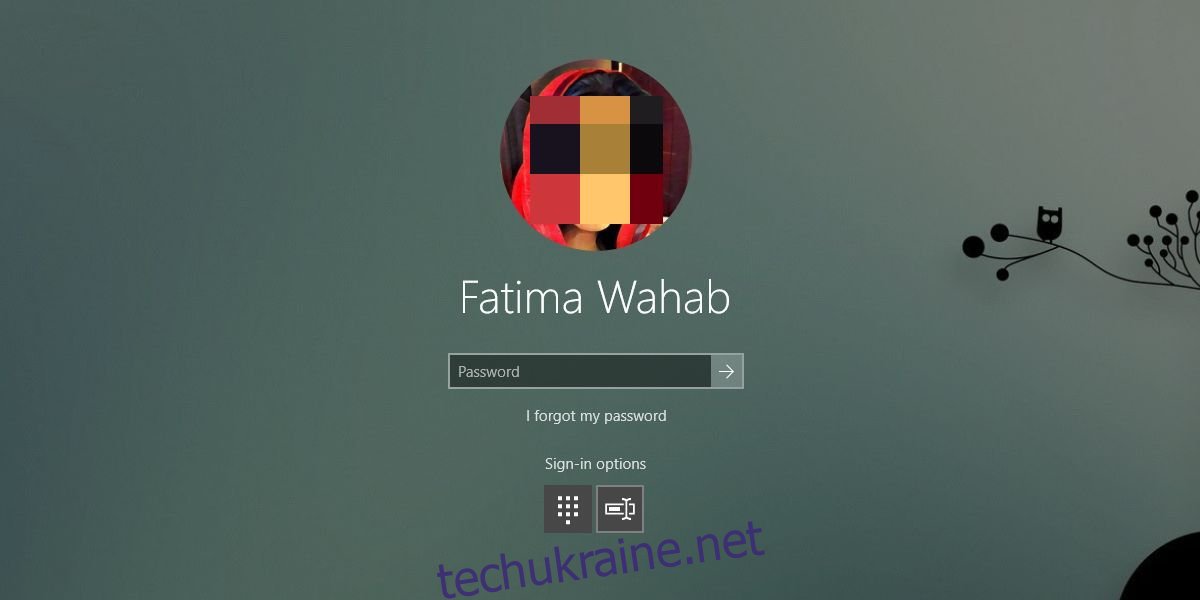Windows 10 пропонує багато різних способів захисту вашої системи. Ви можете додати PIN-код, пароль зображення, пароль облікового запису Microsoft, використовувати функцію розпізнавання обличчя, якщо у вас підтримується камера, динамічне блокування або використовувати сканер відбитків пальців. Зчитувачі відбитків пальців і розпізнавання обличчя, наприклад Windows Hello, вимагають спеціального обладнання, тому інші варіанти використовуються частіше. З цих двох варіантів знову ж таки PIN і пароль є загальними. Ви можете встановити PIN-код у програмі «Налаштування» в розділі «Облікові записи» > «Параметри входу». Коли ви встановлюєте PIN-код, він стає опцією входу за замовчуванням, однак ви можете перемикатися між PIN-кодом і розблокуванням паролем на заблокованому екрані. Це корисно, якщо ви забули свій пароль або PIN-код.
Варіант входу за замовчуванням
Це працюватиме між усіма типами параметрів входу, які ви налаштували. Якщо ви не налаштували параметр, наприклад пароль зображення, він не відображатиметься як параметр входу.
Заблокуйте екран. Клацніть будь-де або натисніть клавішу Enter, щоб перейти на екран входу. Тут вам буде запропоновано розблокувати вашу систему за допомогою методу за замовчуванням. Якщо ви уважно придивитесь, ви знайдете два варіанти під полем PIN/пароль.
Один варіант — це відновлення пароля, а інший — «Параметри входу». Коли ви клацнете «Параметри входу», ви побачите кнопки, які представляють кожен тип параметрів входу, який ви налаштували. Виберіть потрібну опцію, наприклад, якщо ви хочете використовувати свій обліковий запис Microsoft або пароль локального облікового запису, виберіть кнопку з курсором. Якщо ви хочете використовувати свій PIN-код, виберіть кнопку цифрової клавіатури.

Ця зміна є постійною, якщо ви не зміните її назад. Щоб змінити його назад, просто знову заблокуйте екран і натисніть Параметри входу. Знову виберіть параметр входу за замовчуванням, і його буде скинуто.
Кілька систем
Якщо у вас кілька систем Windows 10, може бути важко запам’ятати PIN-код або пароль для кожної з них. Також непогано мати інший PIN-код або пароль для всієї системи, однак, якщо ви коли-небудь забудете свою інформацію для входу, ви не захочете бути заблокованими у своїй системі. У такому випадку ви можете змінити інформацію для входу, яку ви використовуєте для доступу до системи.
Наприклад, якщо ви забули свій PIN-код, ви завжди можете використовувати пароль свого облікового запису Microsoft або пароль локального облікового запису.